
To oprogramowanie sprawi, że Twoje sterowniki będą działały, chroniąc w ten sposób przed typowymi błędami komputera i awariami sprzętu. Sprawdź teraz wszystkie sterowniki w 3 prostych krokach:
- Pobierz poprawkę sterownika (zweryfikowany plik do pobrania).
- Kliknij Rozpocznij skanowanie znaleźć wszystkie problematyczne sterowniki.
- Kliknij Zaktualizuj sterowniki aby uzyskać nowe wersje i uniknąć nieprawidłowego działania systemu.
- DriverFix został pobrany przez 0 czytelników w tym miesiącu.
Power Bi to zaawansowane narzędzie do wizualizacji danych firmy Microsoft. Ta usługa analizy biznesowej umożliwia przeglądanie danych za pośrednictwem jednego interfejsu. Czasami może wystąpić problem z dołączaniem tabeli Power bi podczas powiązania dwóch tabel, jak zgłoszono w Moc Bi społeczność.
Jak można zauważyć w obu tabelach mam pola LocOrgTrab_CD i Entidade_ID i za ich pośrednictwem muszę jakoś powiązać te dwa stoliki ze sobą w jeden, w końcu chciałem mieć stolik z następującymi pola:
Jeśli masz problem z tym problemem, oto kilka wskazówek dotyczących rozwiązywania problemów, które pomogą Ci rozwiązać problem „Tabele Power Bi nie łączą się” w systemie Windows.
Co mogę zrobić, jeśli tabele usługi Power BI nie zostaną przyłączone?
1. Użyj zapytania scalającego
- Jeśli próbujesz dopasować informacje z tabeli do innej tabeli i nie powiedzie się, wypróbuj opcję Merge Query.
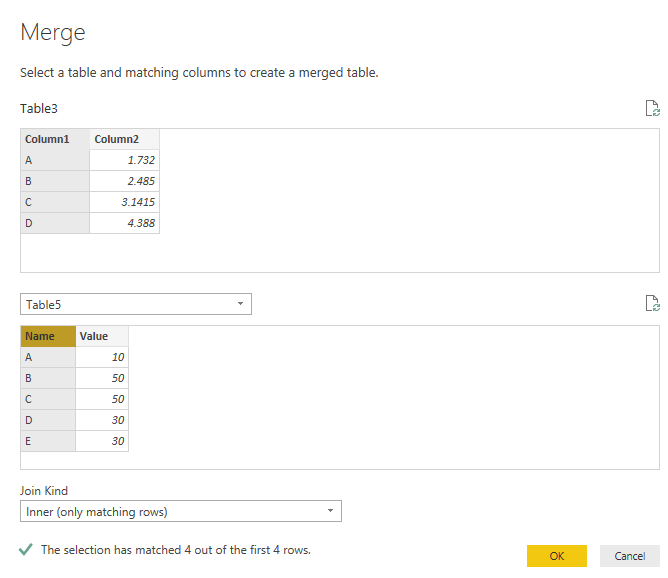
- Funkcja zapytania scalającego w programie Power Bi Desktop umożliwia dopasowywanie tabel bez żadnych błędów.
- W edytorze Power Bi wybierz kolumny, które chcesz dopasować.
- Wybierać "Wewnętrzny" w rodzaju Dołącz.
- Dołączy tylko pasujące rzędy.
Działa to tak, że wybierasz powiązaną ze sobą kolumnę z każdej tabeli i łączysz je na podstawie relacji.
Suma usługi Power BI się nie sumuje? Wypróbuj te rozwiązania
2. Sprawdź tabelę pod kątem pustych miejsc
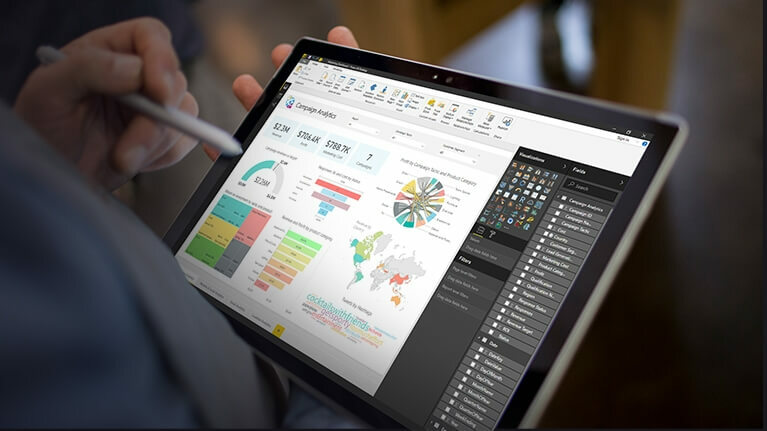
- Jedną z najczęstszych przyczyn błędów Power Bi jest nieprawidłowa składnia oraz puste miejsca.
- Upewnij się, że w tabelach nie ma pustych miejsc. Czasami przestrzenie pomijają twoją uwagę. Możesz również użyć raportowania błędów, aby znaleźć jakiekolwiek problemy.
- Oprócz pustych spacji sprawdź, czy nie ma nieprawidłowego znaku, którego użyłeś w danych tabeli.
3. Użyj funkcji UNION

- W zależności od tabel, do których chcesz dołączyć, możesz użyć funkcji UNION jako obejście.
- Jednak użycie funkcji UNION może spowodować spadek wydajności i wyświetlenie większej liczby wierszy. Ponadto musisz ręcznie zmienić formułę, jeśli zostanie zmieniony filtr poziomu.
- Jeśli nie jesteś świadomy Funkcja UNII, patrz przewodnik. Jest to oficjalny przewodnik firmy Microsoft.
Tabele Power bi nie łączą się, problemy mogą się skomplikować, jeśli dopiero zaczynasz korzystać z usługi Power Bi. Jednak wykonując kroki opisane w tym artykule, powinieneś być w stanie rozwiązać problem z tabelami łączenia Power Bi.
Jeśli problem będzie się powtarzał, poproś o pomoc w społeczności usługi Power BI w celu uzyskania rozwiązań dotyczących konkretnych problemów. Nie zapomnij zostawić swojego rozwiązania w komentarzach, aby pomóc innym użytkownikom.
POWIĄZANE HISTORIE, KTÓRE MOGĄ BYĆ POLECANE:
- Poprawka: hasło nie zostanie zaszyfrowane po wysłaniu błędu Power BI
- Jak usunąć filtry Power BI w dwóch prostych krokach
- Dodano błąd indeksu Power Bi? Napraw, wykonując te czynności


